Come cambiare l'indirizzo di casa in Apple Maps

Apple Maps non rileva automaticamente l'indirizzo di casa. Se ti sposti, Apple Maps e il suo widget continueranno a dirti quanto tempo ci vorrà per guidare fino al tuo indirizzo di casa precedente, fino a quando non gli dai il nuovo.
L'app di Apple Maps non è come Google Maps, che ha la propria opzione per l'indirizzo di casa che è possibile modificare nell'app stessa. Invece, utilizza l'indirizzo di casa impostato per la scheda Contatti.
Apri l'app Contatti di iPhone per trovare la scheda dei contatti. Vedrai il tuo nome con l'etichetta "My Card" in cima al tuo elenco di contatti. Tocca.
Vedrai il tuo indirizzo "Casa" visualizzato qui, se ne hai già impostato uno. Questo è l'indirizzo di casa utilizzato da Apple Maps.
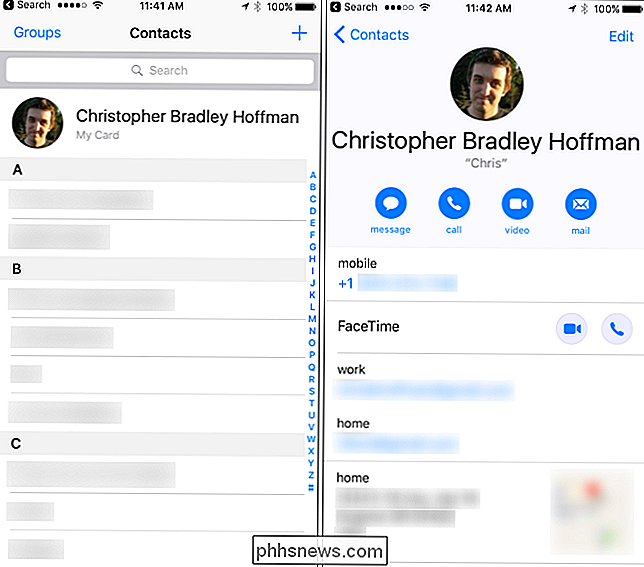
Toccare il collegamento "Modifica" nell'angolo in alto a destra dello schermo per modificare queste impostazioni. Scorri verso il basso e trova la sezione dell'indirizzo "Home". Se non hai precedentemente impostato un indirizzo di casa, puoi toccare il link "Aggiungi indirizzo" per aggiungere un indirizzo di casa.
Basta toccare i campi dell'indirizzo di casa e digitare il nuovo indirizzo di casa. Tocca "Fatto" quando hai finito. Potrebbero essere necessari alcuni istanti per l'app di Apple Maps per notare il tuo nuovo indirizzo di casa e iniziare a utilizzarlo nel widget e nell'app Apple Maps stessa.
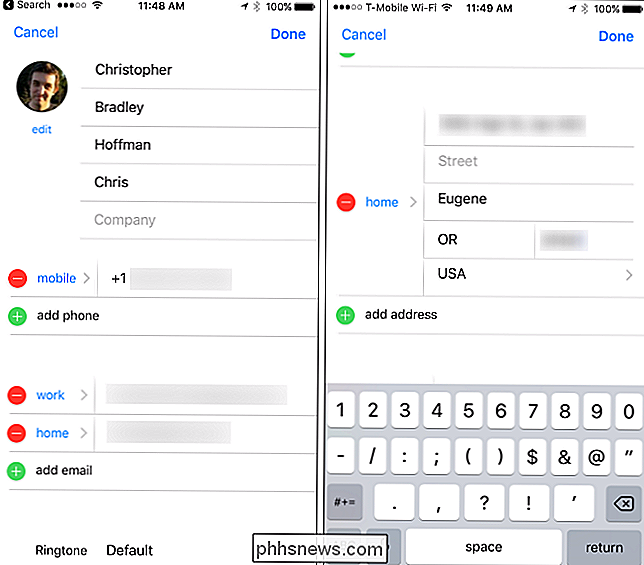
Puoi anche modificare queste informazioni in Apple Maps stessa, anche se non lo farai trova una schermata delle impostazioni che ti consenta di cambiarla. Per farlo, trova il tuo indirizzo "Casa" sotto la casella di ricerca dei luoghi. Scorri verso sinistra il tuo indirizzo di casa e tocca "Modifica posizione".
Inserisci un nuovo indirizzo di casa qui. Questa è solo una scorciatoia per modificare l'indirizzo di casa associato alla tua scheda contatti, che è dove il tuo indirizzo di casa è stato effettivamente salvato.
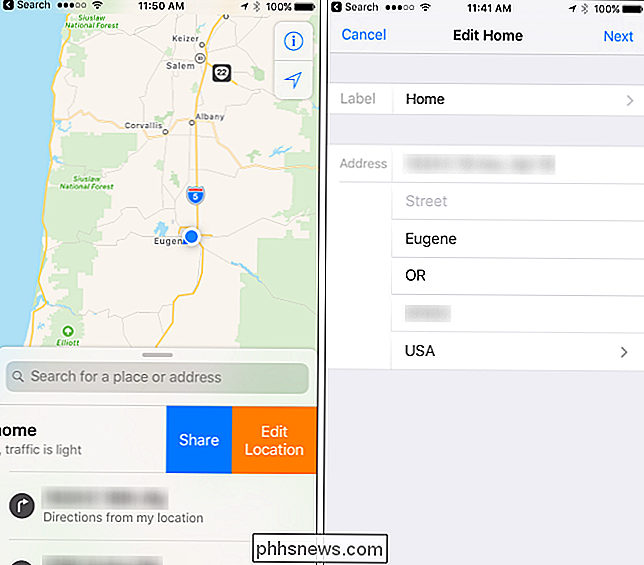

Come usare Siri per cercare le foto per data o posizione
L'app Foto di Apple è un'offerta piuttosto solida, ma se fai molte foto con il tuo iPhone, sai che può essere un fastidio scorrere tutti loro per trovare le foto che hai scattato in un determinato luogo o in una certa data. Tra tutte le altre cose utili a cui Siri può aiutarti, può anche aiutarti a trovare le foto molto più semplici.

È Sufficiente pulire un disco una volta per cancellarlo in modo sicuro
Probabilmente hai sentito che è necessario sovrascrivere un disco più volte per rendere irrecuperabili i dati. Molte utilità di cancellazione del disco offrono salviette a passaggio multiplo. Questa è una leggenda urbana: basta pulire un disco una volta. Pulire si riferisce alla sovrascrittura di un'unità con tutti gli 0, tutti i 1 o dati casuali.



